Vista previa de imágenes en iconos grandes (Windows)

Si te ha pasado que no logras ver o visualizar la vista de previa de imágenes, cuando en el Explorador de Windows tienes el modo de vista iconos grandes, como aparece en esta imagen:
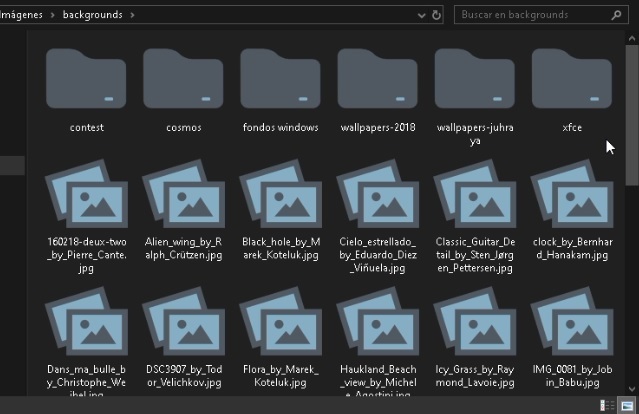
La solución es muy fácil, Te mostraré como hacerlo. Solo tienes que seguir los siguientes pasos:
1- Abrir la ventana “Opciones de Carpeta”. Lo puedes hacer de dos formas.
A. Desde el explorador de Windows (esta imagen la he capturado desde Windows 10). Pulsa la pestaña “Vista”, luego pulsa el botón que dice “Opciones”.
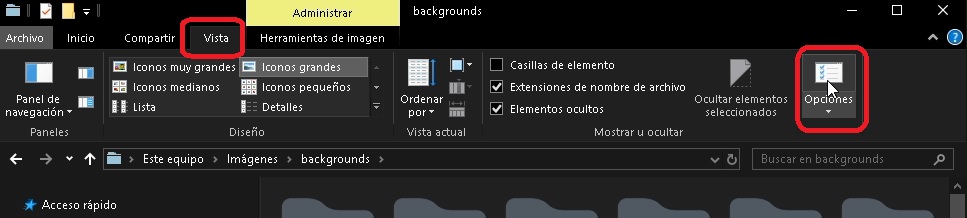
B. Abrir el “Panel de Control”. Pulsar donde dice “Opciones del Explorador de Archivos” (si estas usando Windows 7 puedes ubicarlo como “Opciones de Carpeta”)
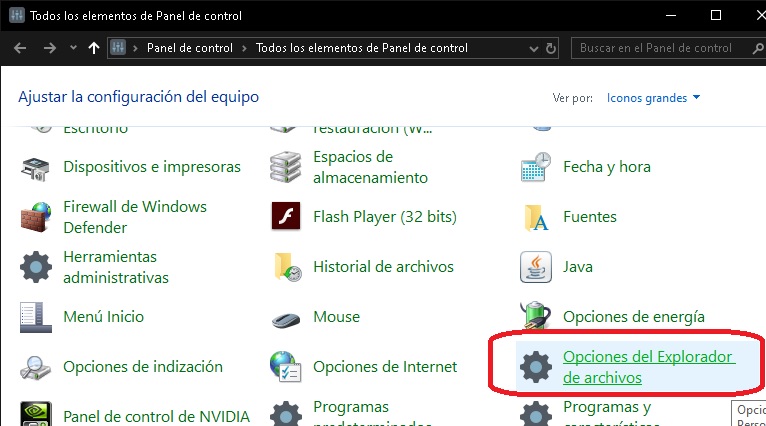
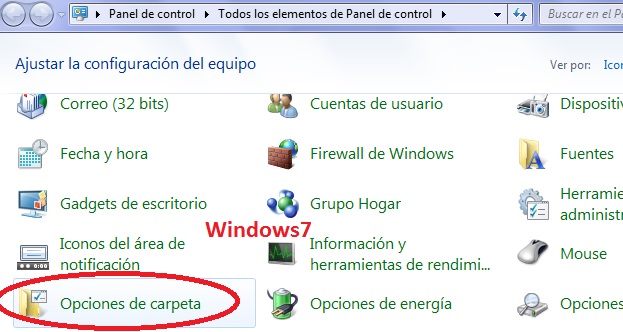
2- Se abrirá la Ventana “Opciones de Carpeta”. Tildamos en la pestaña “Ver”, buscamos donde dice “Mostrar siempre iconos, nunca vistas en miniatura”. La vamos a desactivar. Y por último vamos a pulsar “Aplicar” y “Aceptar”.
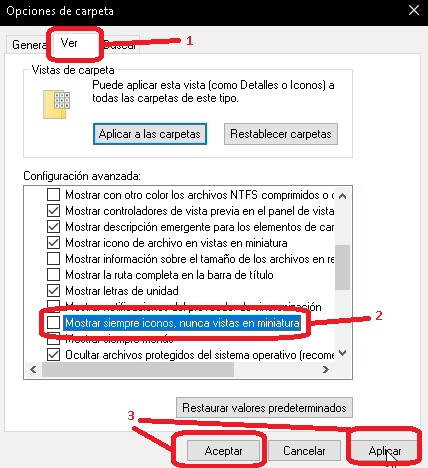
3- ¡Y listo! Ya podemos ver las vistas previas de imágenes en el explorador, cuando estamos en modo de iconos medianos, grandes o muy grandes.
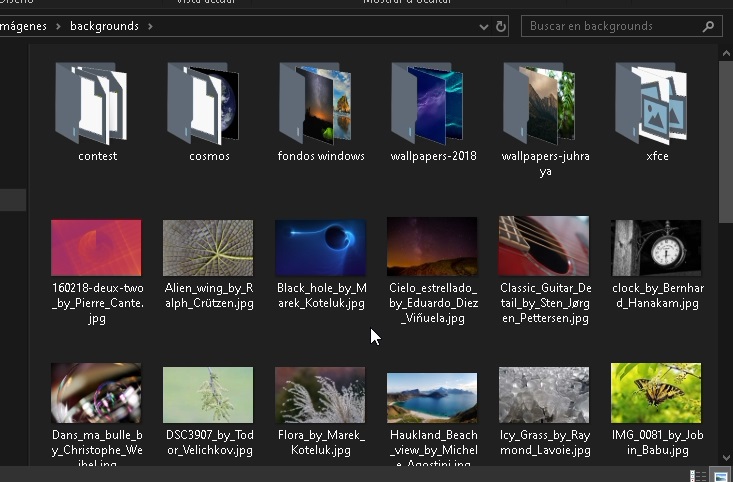
En el siguiente video que he realizado desde windows 10, puedes ver lo explicado en este artículo
Espero les sirva de ayuda, DIOS les bendiga.
Hasta la próxima.
Pueden comentar, realizar preguntas y/o hacer sugerencias.
Nota: Las imagenes las he capturado desde mi PC, usando windows 10


